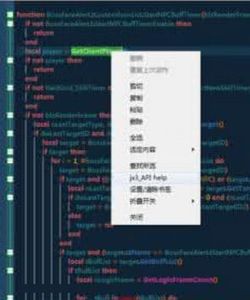scite
scite軟體安裝
大家首先到它的官網的下載頁面下載軟體或者根據下面的連結下載。如果你是Windows系統的用戶,你可以選擇安裝版本和免安裝綠色版
推薦使用免安裝綠色版。
如果你是Linux系統的用戶,你需要 GTK 2.8 以上版本的支持。
如果你使用的Fedora Core 5系統,點這裡下載。
如果你使用的Debian/Ubuntu系統,點這裡下載。
最後還有RPMs,點這裡下載。
如果你想基於此軟體再開發用戶,請看下面的下載點:
Windows系統 SciTE 的原始碼:下載
Linux系統 SciTE 的原始碼:下載
配置檔案
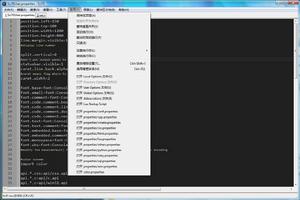 scite
scite由於配置參數不是採用圖形界面,而且出看配置代碼會比較混亂,所以大家要睜大眼睛好好看咯~ 程式中幾個比較重要的配置檔案(都在 SctTE 目錄下面):
SciTEGlobal.properties 全局配置檔案,一般不去改動。
SciTEUser.properties 用戶配置檔案。對全局配置要改動的地方,都寫在這個檔案里。
SciTE.properties 本地配置檔案,也就是針對當前目錄的配置檔案,會覆蓋全局和用戶配置檔案。
html.properties 特定檔案類型的配置檔案,比如 html.properties就是專門針對網頁檔案的配置檔案。
SciTEGlobal.properties 是程式的核心配置檔案,所有的配置信息都在這個檔案裡面。一般情況下我們是不要改動這個檔案。為什麼不能在這個裡面修改呢,其實也不是不可以,主要是因為yidabu網站的測試,在重裝SciTE時,全局配置檔案會被覆蓋,那么不再這檔案修改那在哪修改呢? 這就用到了程式為我們提供的用戶配置檔案
SciTEUser.properties 。你可以對照SciTE文本編輯器的幫助手冊,逐條查看對照
SciTEGlobal.properties ,把要修改的屬性記下來,寫到sciteuser.properties中,因為在用戶配置檔案的配置優先於全局配置檔案。而且在在重裝SciTE之後用戶配置檔案則不會覆蓋掉的。
常用快捷鍵
Ctrl Keypad 放大文字Ctrl Keypad-縮小文字
Ctrl Keypad/還原文字大小到默認值
Ctrl Tab在最近打開的兩個檔案間循環
Tab縮進一個tab. 在用scite寫筆記時, 每段一般按Tab縮進, 而不是按空格。從網上複製一篇文章到scite文本編輯器,全選,按一下tab, 首行標題頂格,二級標題頂部,就完成所用的文檔格式化。
Shift Tab取消一個tab的縮進
Ctrl BackSpace從游標位置刪除到一個詞的開始處, 中文由於無法斷詞, 如果用的是中文標點,就變成一直刪除到行首了。如果用的英文標點,就刪除到上一個英文標點處
Ctrl Delete從游標位置刪除到一個詞的結束處
Ctrl Shift BackSpace從游標位置刪除到行首
Ctrl Shift Delete從游標位置刪除到行尾
Ctrl Home游標移動到文檔開始處
Ctrl Shift Home從游標處開始選擇文本一直到行首
Alt Home到顯示的行首。按End時游標只是移到行首第一個字的前面
Alt Shift Home擴展選擇到行首Ctrl End游標移動到文檔結束處
Ctrl Shift End從游標處選擇文本一直到文檔結束處
Alt End游標移動到行尾
Alt Shift End擴展選擇到行尾
Ctrl Keypad*展開或收縮游標所在的摺疊區域。這個很好記憶,這樣理解:*號很象圓形的摺疊符號
Ctrl F2創建或刪除一條書籤. 在寫很長的文檔或代碼時, 加一個書籤就很方便地可以跳來跳去F2跳到下一條書籤
Alt F2擴展選擇到下一條書籤. 有什麼用呢, 創建兩條書籤, 游標移動到要選中的開始處, 按快捷鍵, 兩條書籤之間的內容就選中了
Ctrl F3**向文檔結束方向查找選中字元這個功能很好用, 要在文檔內查找, 你不需象通常的那樣要按Ctrl F, 你只需要把游標放到詞內部或前後, 按Ctrl F3就自動在文檔內查找如果要在文檔內查找中文, 由於中文無法斷詞, 要先手動選擇要查詢的詞, 再按快捷鍵.說點題外話,既不媚外, 也不盲目地拔高傳統文化. 漢字有漢字的優點, 英文有英文的優點, 若一定要分出高下來, 是很難辦到的事情. 曾看到一些對傳統文化(如易經)很有偏好的人非常推崇中文, 認為是最優秀的文字, 是英文遠不能比的.但在這裡, 中文斷詞的問題怎么解決, 英文可以簡單地以空格來斷詞, 中文怎么辦? 至少在這個文內查找, 英文就比中文方便多了.
Ctrl Shift F3**向文檔開始方向查找選擇字元英文是
Find selection backwards, 字面翻譯是向後查找選中文字, 這個”向後”是比較容易引起歧義的, 譯為”文檔開始方向”就不存在這個問題
Ctrl UpScroll upCtrl DownScroll down
Ctrl L**剪下游標所在行這個很有用. 如果用記事本來寫日記或文檔, 剪下行就麻煩多了. 用scite來寫 讀書筆記什麼的, 即使不作任何最佳化配置, 利用scite的快捷鍵也提高一些常用操作的效率也不錯提示: 快捷鍵中L代表Line 這樣理解了以後, 就根本不用死記, 自然記住了這個快捷鍵的用法. 一個聰明的人性化的程式, 所有快捷鍵都是可以理解而不需要記憶的, 從這裡也可以看出程式作者是否別具匠心
Ctrl Shift T**複製游標所在行. 套用時可以右手按Ctrl Shift, 左手按T
Ctrl Shift L**刪除游標所在行Ctrl T**和上一行互換位置在 SciTE4AutoIt3中, 用Ctrl T調用Tidy整理原始碼.為避免快捷鍵撞車, 打開 au3.properties, 找到 JdeB’s Tidy formatting program forAutoit3 條, 把快捷鍵改成Ctrl Shift Alt T, 或者修改 Scite用戶配置檔案sciTEUser.properties提示: 在這裡T表示transpose, 即互換位置.**Ctrl D複製高亮選中字元. 如果沒有高亮選擇字元, 則複製游標所在行這是一個使用頻率比較高的快捷鍵, 在用SciTE4AutoIt3寫代碼時, 要臨時改寫調試一句代碼, 按Ctrl D複製當前行, 按小鍵盤的-注釋掉當前行.調試好後要用回原來代碼, 只要Ctrl Shift L刪除行, 再按小鍵盤的-取消注釋符號即可, 根本用不到手動選擇複製之類.提示: 在這裡D表示duplicate, 使用快捷鍵的另一個樂處就是記住了字母所代表的單詞, 對於程式來說, 多數編程資料是英文形式的, 因此務必知道各種縮寫的原型, 一則更容易理解記憶, 二則從某種意義上來說, 英語從某種意義上是程式設計的基礎.
Ctrl [游標移動到上一段, 加Shift的話是擴展選擇
Ctrl ]游標移動到下一段, 加Shift的話是擴展選擇
Ctrl Left游標跳到上一詞. 加Shift的話是擴展選擇
Ctrl Right游標跳到下一詞. 加Shift的話是擴展選擇
Ctrl /游標跳到上一詞部分. 加Shift的話是擴展選擇
Ctrl \游標跳到下一詞部分. 加Shift的話是擴展選擇